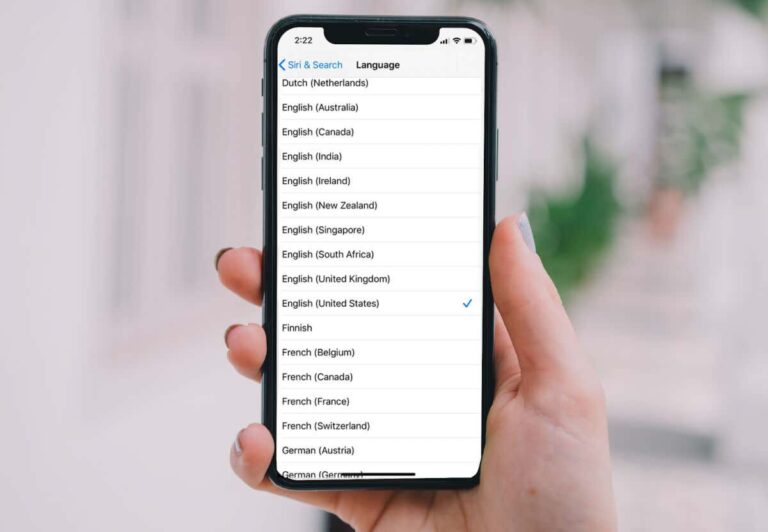Библиотека приложений не отображается на вашем iPhone/iPad? 13 исправлений, которые стоит попробовать
Внедрение библиотеки приложений в iOS 14 и более поздних версиях, несомненно, изменило правила игры для пользователей iPhone и iPad. Эта функция обеспечивает организованный просмотр всех ваших приложений, устраняя необходимость в бесчисленных страницах домашнего экрана, заполненных значками.
Однако, несмотря на многочисленные преимущества, были случаи, когда библиотека приложений еще не появлялась на некоторых устройствах. Вот несколько практических исправлений, которые могут помочь восстановить вашу библиотеку приложений, если вы столкнетесь с этим сбоем на своем iPhone или iPad.
Программы для Windows, мобильные приложения, игры - ВСЁ БЕСПЛАТНО, в нашем закрытом телеграмм канале - Подписывайтесь:)
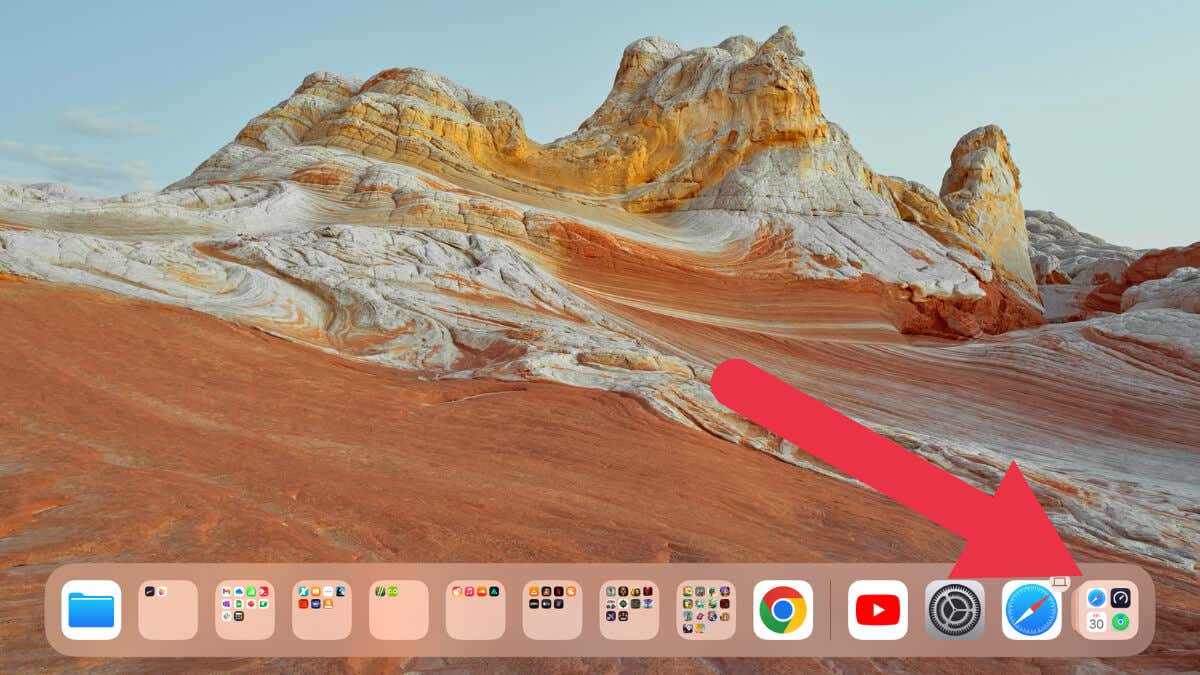
1. Проверьте настройки значков уведомлений
Возможно, вам нужна помощь не потому, что вся ваша библиотека приложений исчезла, а потому, что приложения для iPad или iPhone, перемещенные в библиотеку приложений, не отображают свои значки уведомлений.
Значки уведомлений — это места, где на значках приложений появляется маленький красный кружок, указывающий на непрочитанные уведомления. Иногда эти значки уведомлений не отображаются в вашей библиотеке приложений, из-за чего вы пропускаете важные уведомления и создаете впечатление, что это необходимо исправить.
Все, что вам нужно сделать, это проверить, включен ли параметр для отображения значков уведомлений в библиотеке приложений. Для этого перейдите в «Настройки» > «Главный экран и многозадачность» > «Значки уведомлений».
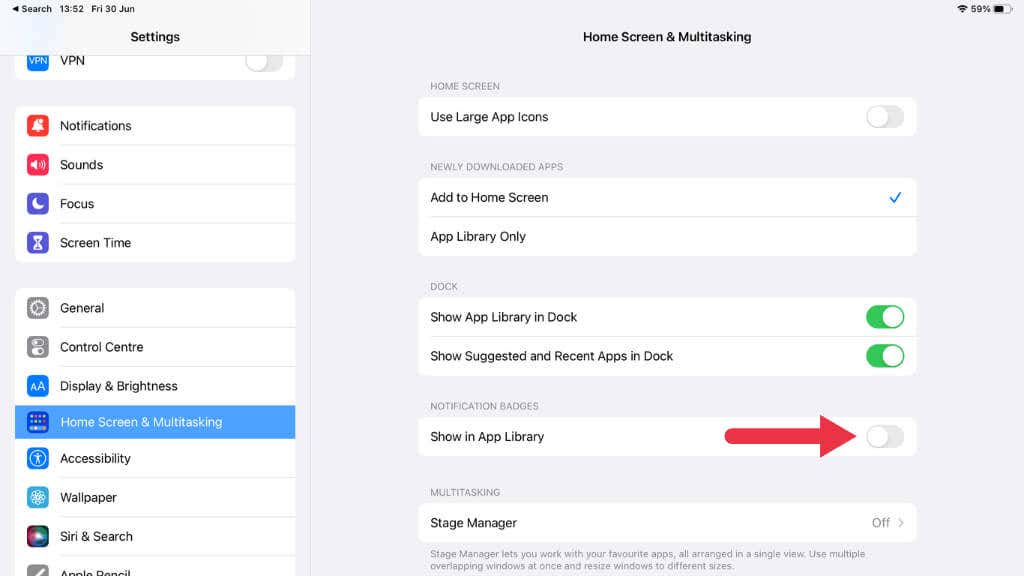
Убедитесь, что опция Показать в библиотеке приложений включена. Если он был выключен, при его включении в библиотеке приложений должны появиться значки уведомлений.
2. Перезагрузите устройство
Как и любой другой технике, вашему iPhone или iPad иногда требуется простая перезагрузка для решения проблемы. Для этого нажмите и удерживайте боковые кнопки и кнопки громкости, пока не появится ползунок отключения питания. Вам не нужно удерживать кнопку громкости нажатой для устройств с кнопкой «Домой».
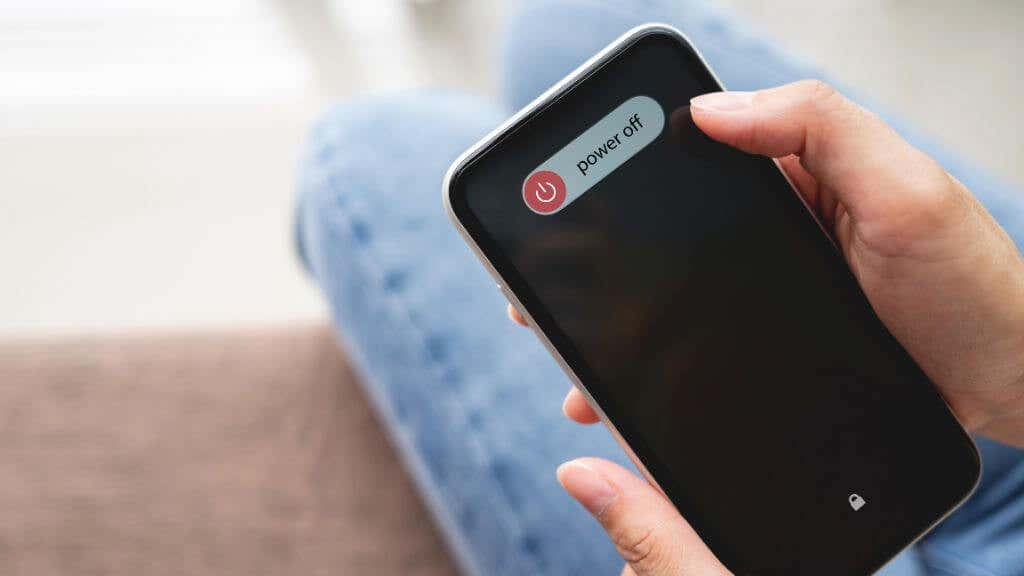
Проведите ползунок, подождите, пока устройство выключится, и снова нажмите боковую кнопку, чтобы снова включить его. Иногда из-за незначительного программного сбоя библиотека приложений не появляется на последнем главном экране, и эту проблему можно решить простым перезапуском.
Подробные инструкции см. в нашем руководстве о том, как перезагрузить iPhone, хотя эти методы также работают и для iPad.
3. Обновите свое устройство iOS или iPadOS.
Apple постоянно совершенствует свою iOS с помощью значительных обновлений, таких как iOS 15, iOS 16 и грядущей iOS 17, часто в комплекте с многочисленными исправлениями ошибок и новыми функциями.
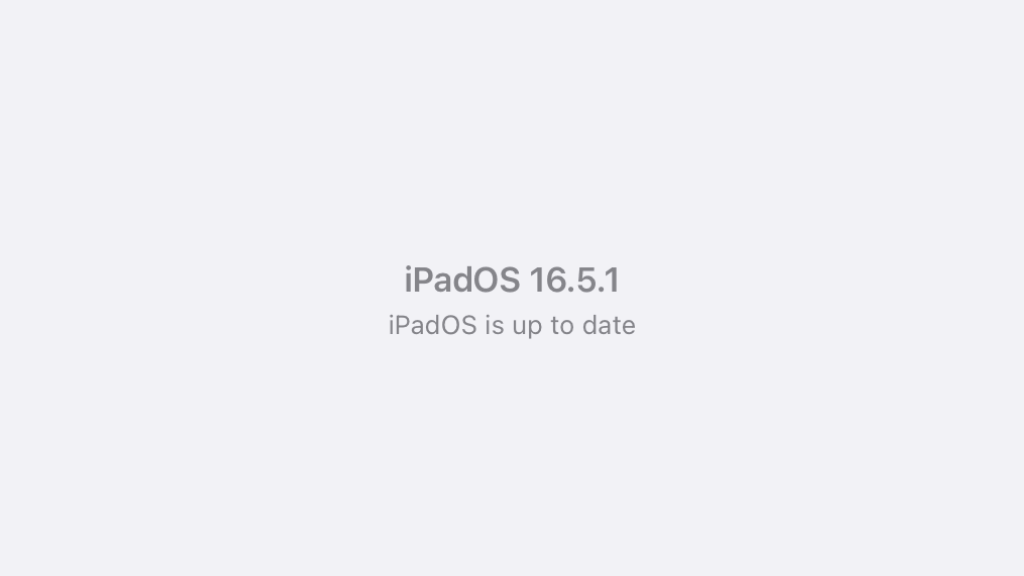
Если ваша библиотека приложений не отображается, обновите свой iPhone или iPad до последней версии iOS. Если вы не знаете, как выполнить обновление программного обеспечения, обратитесь к нашему руководству о том, как вручную проверить наличие нового обновления или запустить обновление iOS. В частности, пятая запись — Инициировать обновление вручную.
4. Убедитесь, что библиотека приложений включена
Библиотека приложений — это функция, которую вы можете включить или отключить по своему усмотрению. Вы или кто-то другой, использующий устройство, могли случайно отключить функцию библиотеки приложений, но ее достаточно легко снова включить.
- Откройте приложение «Настройки» на своем устройстве iOS.
- Нажмите «Главный экран и многозадачность» в списке параметров.
- Убедитесь, что в разделе «Недавно загруженные приложения» выбрано «Добавить на главный экран».
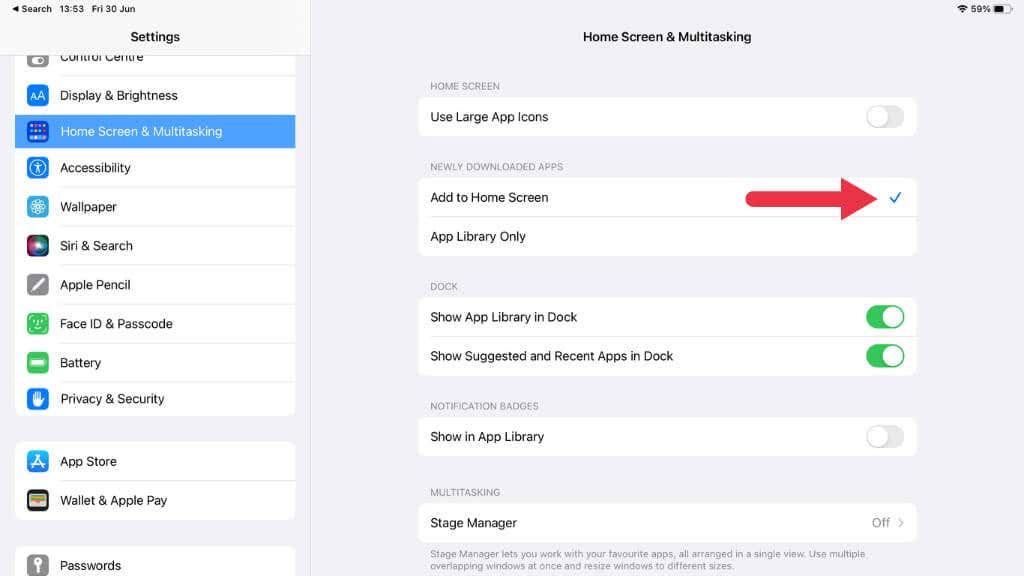
- Также убедитесь, что выбран параметр «Показать библиотеку приложений в Dock».
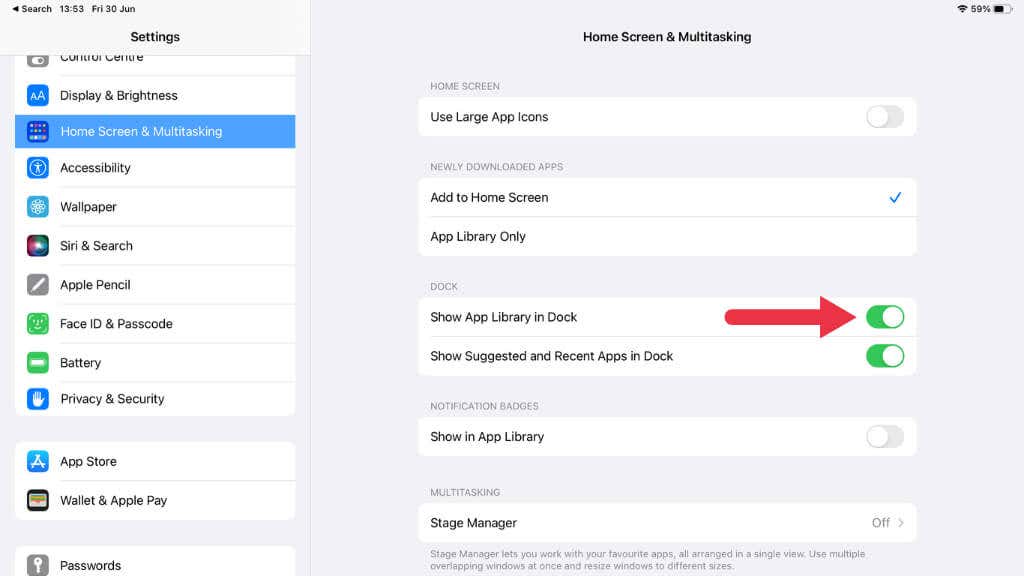
Если ранее было выбрано «Только библиотека приложений», ваши приложения не будут отображаться на главном экране, а будут отображаться только в библиотеке приложений.
5. Проверьте настройки экранного времени
Экранное время, утилита, представленная в iOS 12, позволяет отслеживать и контролировать использование вашего устройства. Это также может ограничить некоторые функции на вашем устройстве.
Убедитесь, что это не мешает отображению библиотеки приложений, выбрав «Настройки» > «Время экрана». Вам необходимо изменить настройки, если библиотека приложений находится под ограничениями содержимого и конфиденциальности.
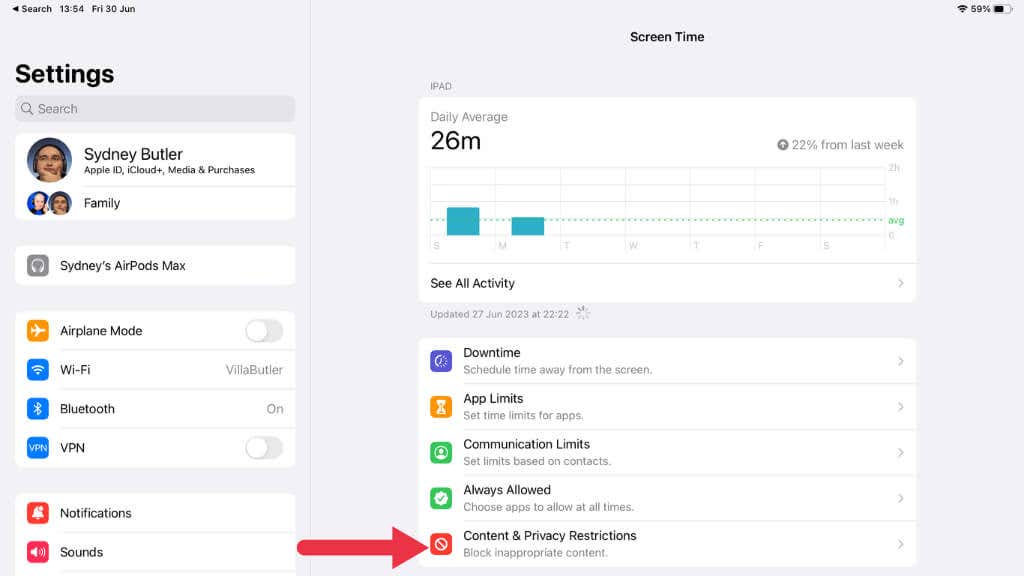
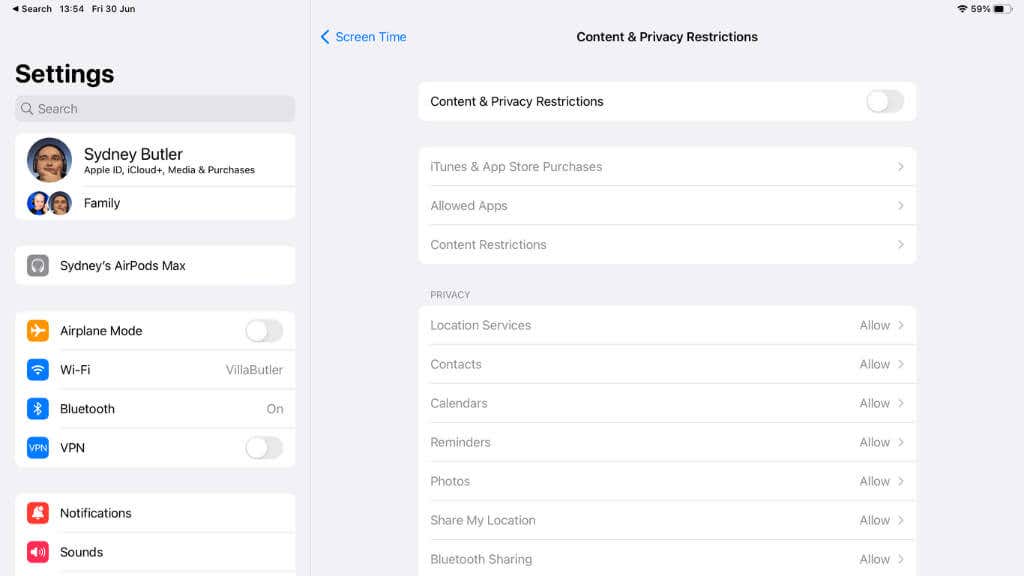
6. Удалите и переустановите некорректно работающие приложения
Иногда одно приложение может вызывать сбои, влияющие на другие функции вашего устройства. Если вы заметили, что библиотека приложений начала работать ненормально после установки определенного приложения, рассмотрите возможность удаления этого загруженного приложения, чтобы проверить, решает ли оно проблему.
- Нажмите и удерживайте значок приложения и выберите «Удалить приложение» во всплывающем окне.
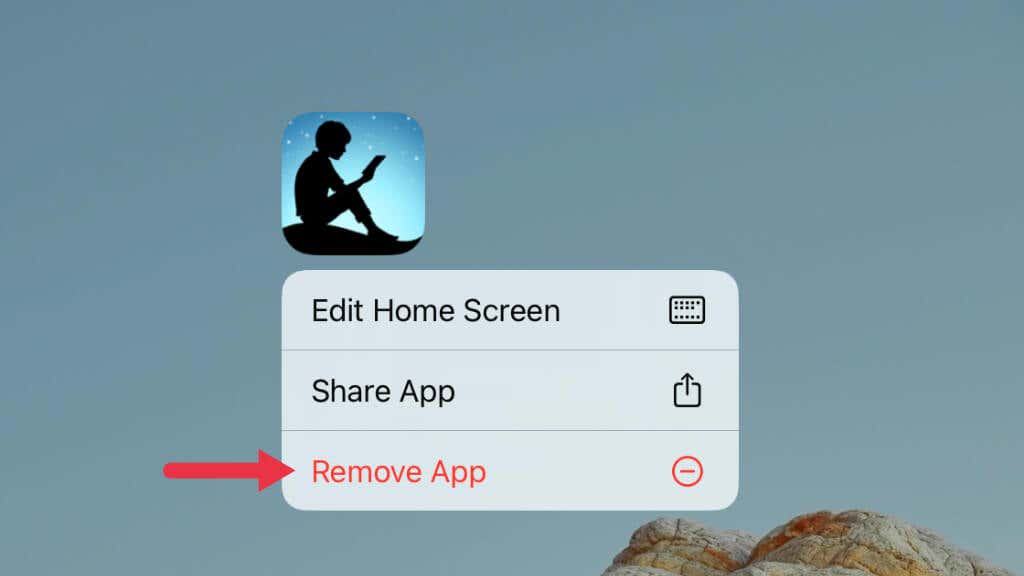
- Выберите Удалить приложение.
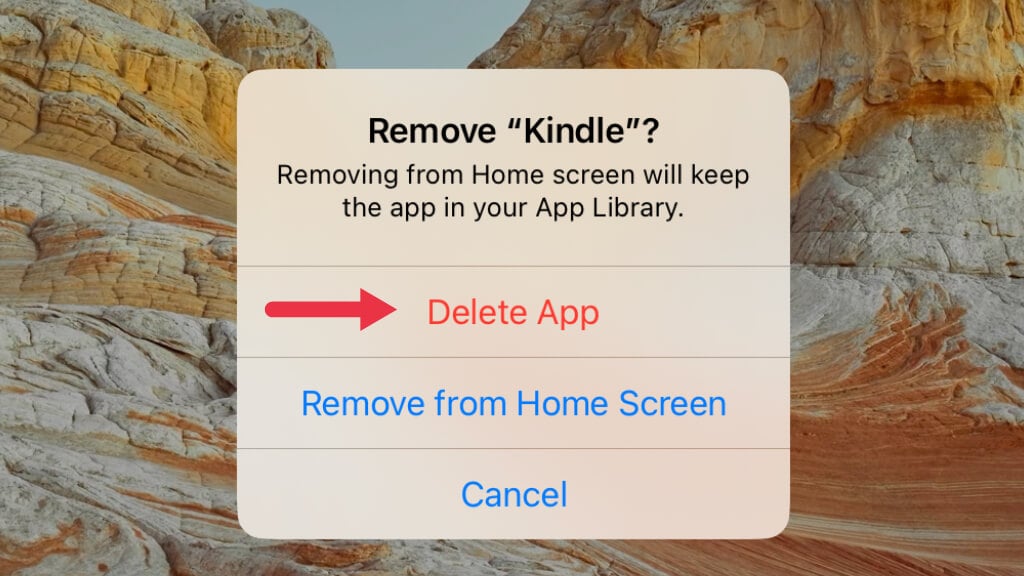
- При необходимости переустановите приложение из App Store.
7. Сбросить все настройки
Если ни одно из вышеперечисленных решений не работает, рассмотрите возможность сброса всех настроек на вашем iPhone или iPad. Прежде чем продолжить, помните, что этот шаг вернет все системные настройки к заводским значениям по умолчанию.
Вы не потеряете никаких личных данных, но настройки, связанные с вашим Wi-Fi, Bluetooth, режимом «Не беспокоить», уведомлениями и другими, будут сброшены.
Для этого перейдите в «Настройки» > «Основные» > «Перенос или сброс (устройство)» > «Сброс» > «Сбросить все настройки».
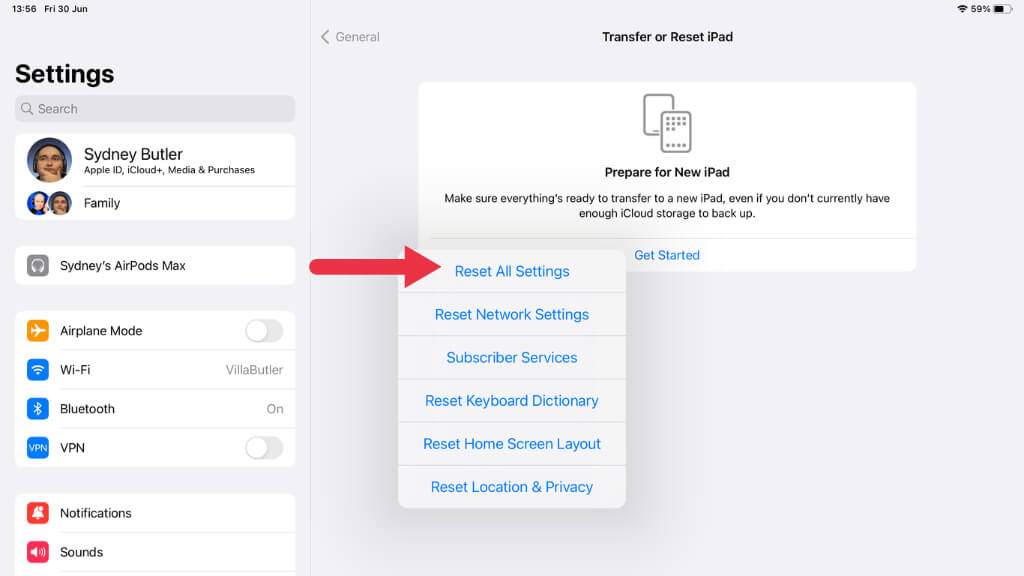
8. Проверьте наличие скрытых страниц главного экрана
Начиная с iOS 14, Apple представила функцию, которая позволяет пользователям iPhone и iPad скрывать целые страницы домашнего экрана, в результате чего все приложения на этих страницах перемещаются в библиотеку приложений. Если вы непреднамеренно скрыли страницу, приложения, которые вы ищете, присутствуют; они были перемещены в библиотеку приложений. Конечно, это проблема, если вы не можете найти библиотеку приложений, поэтому один из способов решить эту проблему — отобразить эти скрытые страницы.
Чтобы отобразить эти страницы:
- Нажмите и удерживайте пустую область главного экрана, пока значки приложений не начнут покачиваться.
- Коснитесь точек в нижней части экрана, чтобы открыть вид с высоты птичьего полета на все страницы главного экрана.
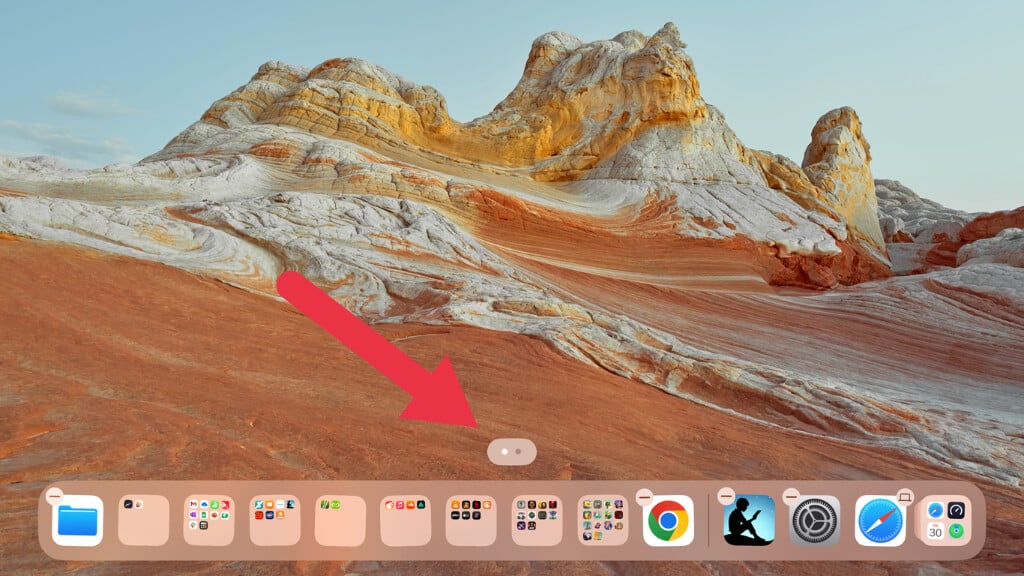
- Отметьте все страницы, которые вы хотите отобразить, и выберите «Готово».
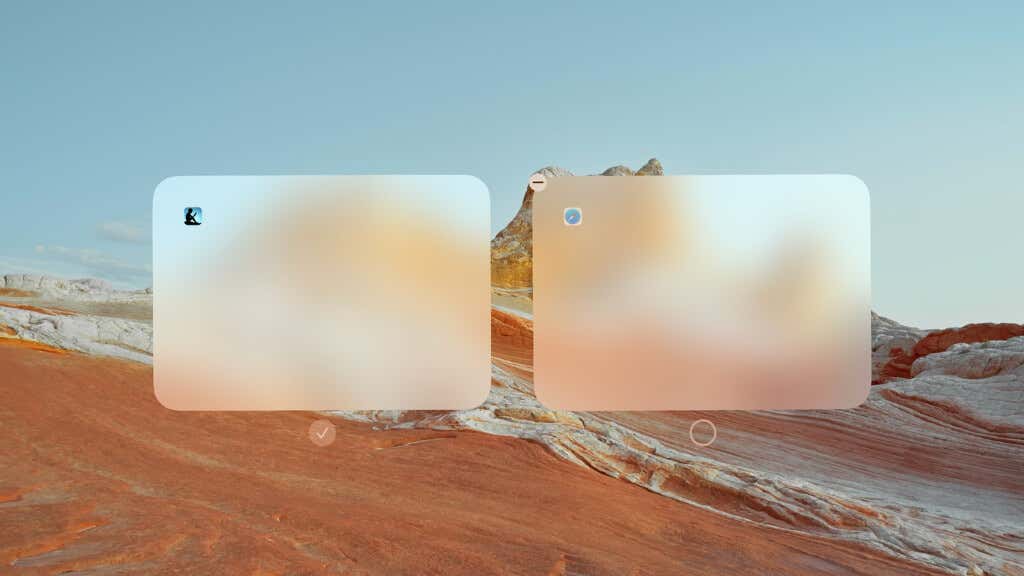
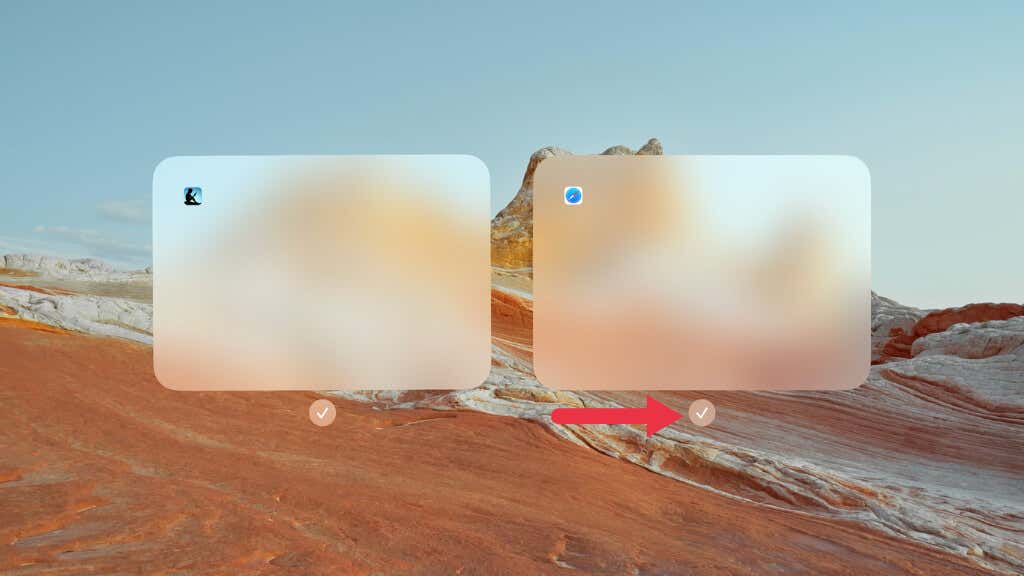
9. Подтвердите свой Apple ID и настройки iCloud.
Ваш Apple ID и настройки iCloud имеют решающее значение для синхронизации данных на ваших устройствах. Если вы недавно обновились до новой версии iOS или iPadOS, еще раз убедитесь, что вы вошли в правильный Apple ID и что ваши настройки iCloud правильно настроены, иначе это может повлиять на правильность отображения библиотеки приложений.
Перейдите в «Настройки», нажмите на баннер вверху с вашим именем и убедитесь, что показанный Apple ID — это тот, который вы хотите использовать.
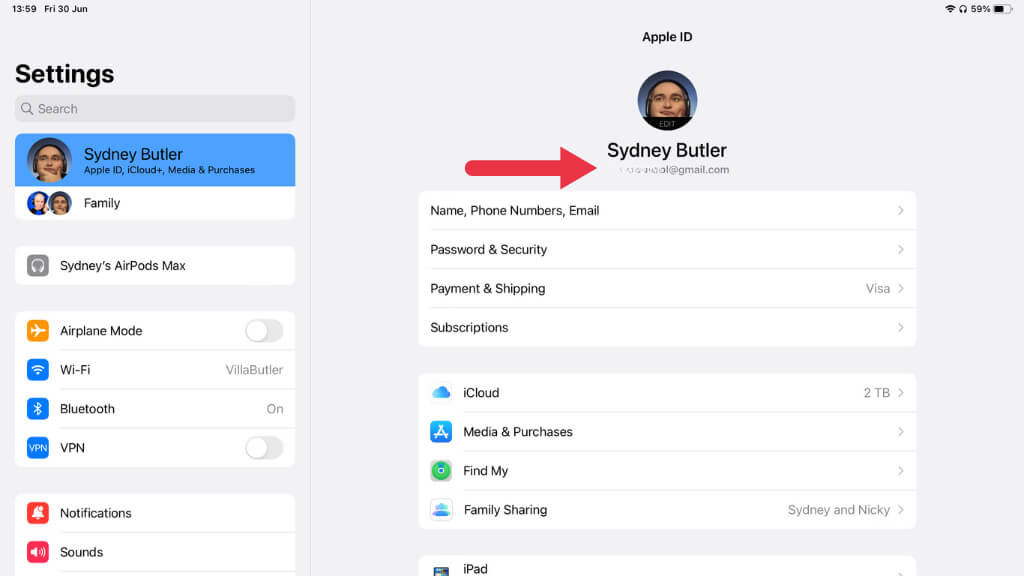
Затем нажмите iCloud и убедитесь, что в разделе «Приложения, использующие iCloud» есть все приложения, которые вы хотите синхронизировать.
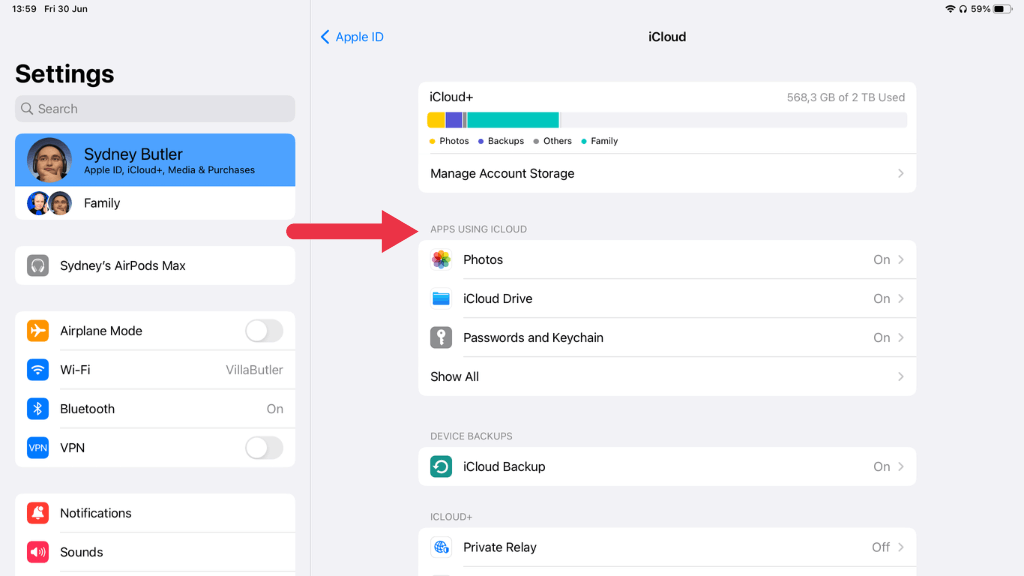
10. Используйте Siri или Spotlight Search
Если вы действительно не можете найти или восстановить библиотеку приложений для доступа к установленным приложениям, есть два альтернативных способа доступа к приложениям на вашем iPhone или iPad: Siri и Spotlight Search.
Использование Сири
Siri, персональный голосовой помощник Apple, может стать спасением, когда вы пытаетесь найти пропавшее приложение. Чтобы использовать Siri, вам просто нужно активировать его, а затем попросить открыть приложение, которое вы пытаетесь найти.
Чтобы активировать Siri, вы можете либо удерживать нажатой боковую кнопку (или кнопку «Домой» для моделей, у которых она есть), либо просто сказать «Привет, Siri», если вы включили эту функцию.
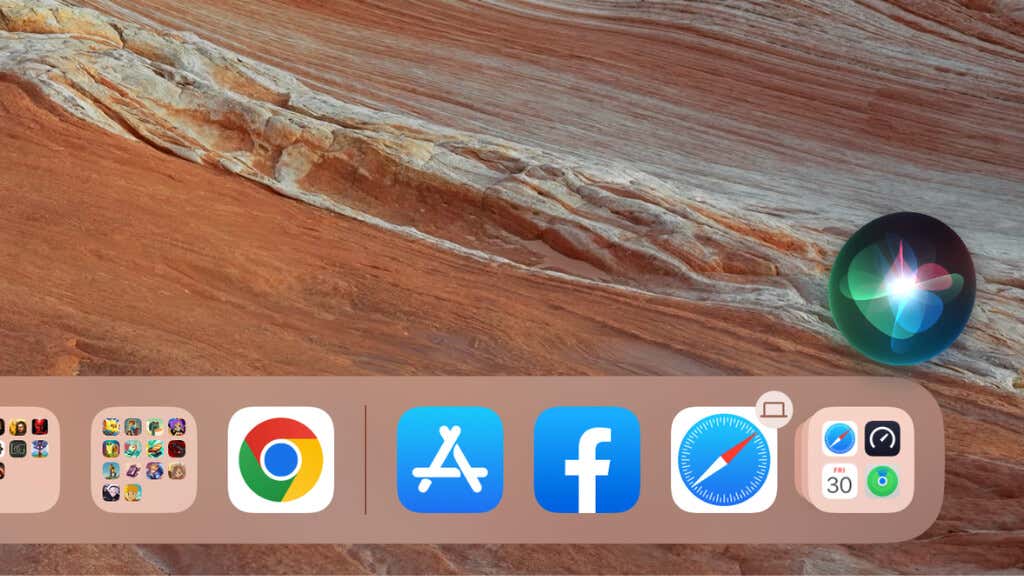
Когда Siri активна, вы можете дать ей команду открыть ваше приложение. Скажите что-нибудь вроде «Привет, Siri, открой (имя приложения)», и Siri должна быстро запустить приложение для вас.
Например, если вы не можете найти свое приложение Facebook, просто скажите: «Привет, Siri, открой Facebook». Эта команда позволяет избежать необходимости находить значок приложения, вместо этого предоставляя прямой доступ.
Использование поиска Spotlight
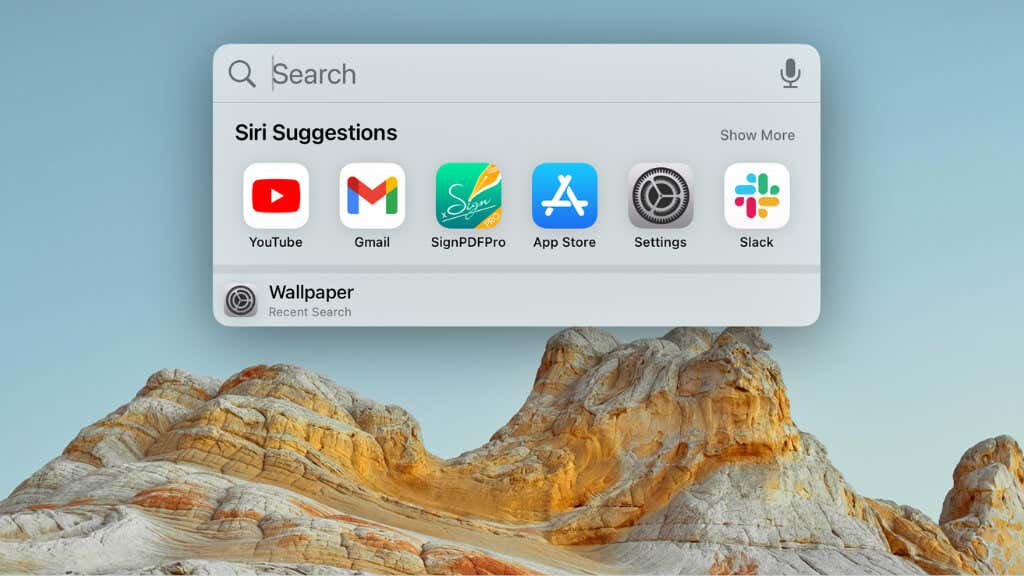
Spotlight Search — еще один мощный инструмент, встроенный в ваш iPhone и iPad, который служит центральным узлом для всех поисковых потребностей вашего устройства. Если вы не можете найти приложение, просто проведите пальцем вниз по главному экрану iPad или iPhone, чтобы открыть панель поиска вверху. Здесь вы можете ввести название приложения, которое вы ищете.
Когда вы начнете печатать, ваш iPhone или iPad заполнит список результатов. Эти результаты будут включать приложения, рекомендуемые веб-сайты, предложения Siri и многое другое.
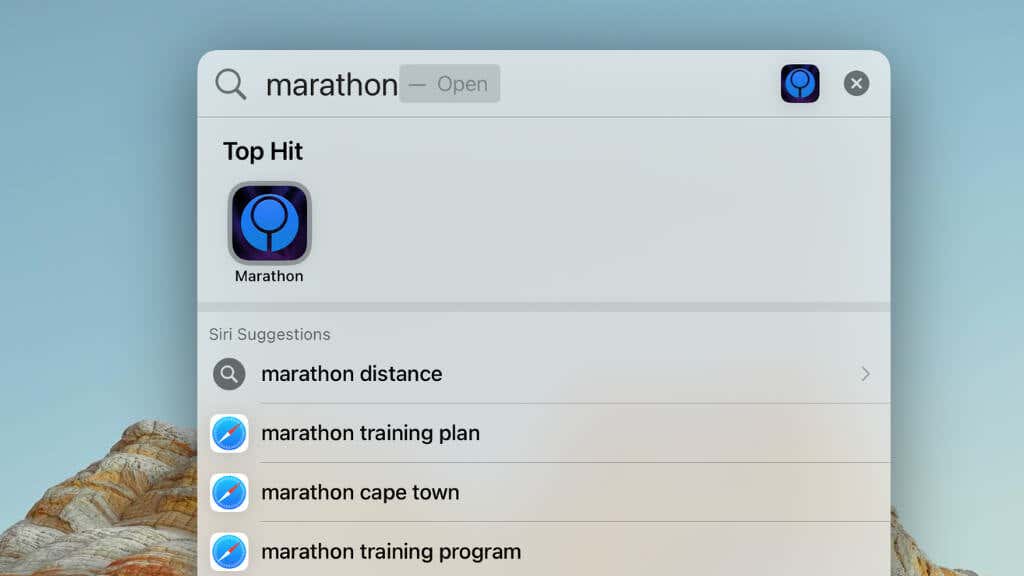
Приложение, которое вы ищете, должно появиться вверху этого списка под заголовком «Приложения». Просто нажмите на него, чтобы открыть приложение напрямую.
11. Выйдите из системы и снова войдите в свой Apple ID.
Иногда могут возникать определенные сбои из-за проблем с вашим Apple ID. Выйдите из системы, а затем снова войдите в свой Apple ID. Перейдите в приложение «Настройки» и коснитесь своего имени вверху.
Затем прокрутите вниз и нажмите «Выйти».
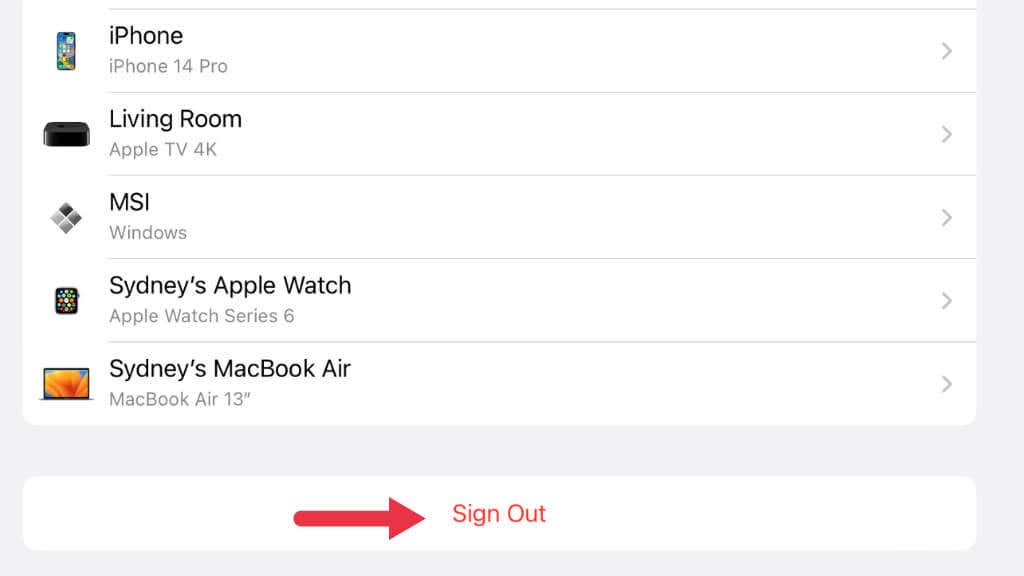
После выхода перезагрузите устройство, затем вернитесь в «Настройки» и снова войдите в систему, используя свой Apple ID.
12. Переустановите iOS или iPadOS
Если вы по-прежнему сталкиваетесь с проблемами, а все остальное не помогло, рассмотрите возможность переустановки операционной системы. Подключите свое устройство к Mac или ПК, затем выполните восстановление с помощью Finder (на Mac) или iTunes (в Windows). Обязательно сначала сделайте резервную копию вашего устройства, чтобы предотвратить потерю данных.
Если вы не знаете, как переустановить или восстановить iOS с помощью Mac или ПК, обратитесь к нашему руководству по восстановлению iOS.
13. Обратитесь в службу поддержки Apple
Если библиотека приложений по-прежнему не отображается, это может быть связано с аппаратной или более неясной проблемой программного обеспечения. В таком случае лучше всего обратиться в службу поддержки Apple. Вы можете связаться с ними через их веб-сайт или по телефону или даже записаться на прием в Apple Store, если он доступен в вашем регионе.
Для пользователей iPhone или поклонников iPad библиотека приложений значительно упростила организацию приложений, чем любое аналогичное решение на устройстве Android, и, надеюсь, с помощью этих подробных советов по устранению неполадок вы нашли свое, выгнав его из укрытия. .
Программы для Windows, мобильные приложения, игры - ВСЁ БЕСПЛАТНО, в нашем закрытом телеграмм канале - Подписывайтесь:)